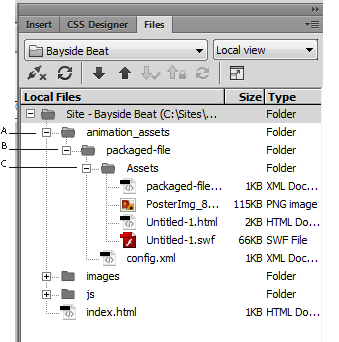ודא שהסמן נמצא במיקום שבו ברצונך להוסיף קומפוזיציית Animate CC.
יש לך אפשרות לייבא קומפוזיציות מסוג Animate CC (קובצי OAM) לתוך Dreamweaver. הקומפוזיציה מוצבת במיקום שבו נמצא הסמן.
Dreamweaver מחלץ את התוכן של קובץ OAM המיובא לתיקייה בשם animation_assets. באפשרותך לשנות את מיקום ברירת המחדל בתיבת הדו-שיח Site Setup (Site > New Site).
אין תמיכה בשמות קבצים המכילים תווים של בתים כפולים.
-
-
בחר Insert > HTML > Animated Composition.
-
נווט אל המיקום במחשב שבו נמצא קובץ OAM ופתח אותו. ההנפשה תמוקם במקום שצויין.
כברירת מחדל, התוכן של קובץ OAM מחולץ לתיקייה animation_assets. בתוך התיקייה תיווצר תת-תיקייה ששמה זהה לשם הקובץ. התוכן של קובץ OAM ימוקם בתיקייה Assets במיקום זה.
כדי לשנות מיקום ברירת מחדל זה, במקטע Site > New Site > Advanced Settings, בחר Animate Assets. בתיקייה Asset, שנה את המיקום עבור קבצים מחולצים.
הערה:ניתן למקם קומפוזיציות Edge Animate בדפים יחידים שאינם מהווים חלק מאתר כלשהו. הקבצים מחולצים למיקום של הדף.

מיקום הקבצים המחולצים A. התיקייה animation_assets B. התיקייה שתיווצר ששמה יהיה זהה לשם קובץ ה-OAM C. התיקייה Assets הכוללת את הקבצים המורחבים

מיקום הקבצים המחולצים הערה:אם קובץ XML של מניפסט OAM מכיל תווים מיוחדים, כגון &, לא ניתן להוסיף קומפוזיציות אלה לתוך Dreamweaver. ודא שקובץ ה-XML של מניפסט ה-OAM עובר תמיד אימות W3C.
-
כדי להקיף קובץ OAM שנוסף בתוך תג, בצע את הפעולות הבאות:
-
לחץ לחיצה ימנית על הקובץ בתצוגה Design.
-
בחר Wrap Tag.
-
בתיבת הדו-שיח Wrap Tag, ציין את התג להקפת הקובץ.
-
-
פתח תצוגה מקדימה של קומפוזיציית Animate CC שנוספה בדפדפן או ב-Live View.
אם קומפוזיציית Animate CC מגיבה, יכולת התגובה שלה נשמרת אוטומטית ב-Dreamweaver.
לא ניתן להוסיף אותו קובץ OAM מגיב יותר מפעם אחת באותו דף HTML.